
Peter Holmes
0
4845
425
Radna površina je dio Windowsa od zore vremena, ali tradicionalno se ikada više koristila za držanje prečaca. Međutim, gomila prečaca je nered i u prošlosti smo vam pokazali kako očistiti radnu površinu i koristiti bolje alternative za prečace Kako jednom i zauvijek očistiti radnu površinu sustava Windows Kako jednom i zauvijek očistiti radnu površinu sustava Windows. Nered je štetniji nego što shvaćate. Uredan radni stol Windowsa olakšava pronalazak, ugodniji je pogled i smanjuje stres. Pokazujemo vam kako urediti radnu površinu. , Sada je s vašim urednim radnim površinama vrijeme da pogledate za što ga možete koristiti.
Bilo da samo želite da ostane prazna i prikažete fenomenalnu pozadinu ili želite navući šešir za podešavanje uz pomoć opreme, na raspolaganju smo vam. Mogućnosti radne površine počinju ovdje.
Ako smatrate da smo propustili ništa s našeg popisa, svakako podijelite svoja razmišljanja u odjeljku s komentarima.
1. Prikažite prekrasne pozadine
Većina nas ima monitore širokog zaslona. Ako se pridržavate zadanih Windows pozadina, koje izgledaju dosadno sa svakom verzijom, vrijeme je da zabavite svoj život. Iskoristite maksimalno sve te piksele koristeći radnu površinu za prikaz prekrasnih slika. Možete prikazati scenu u prirodi, inspirativnu fotografiju ili samo sliku svoje omiljene slavne osobe. Ako vam je potrebna pomoć u odlučivanju, pogledajte naš popis pozadina za nadahnuće 7 vrsta pozadina za radnu površinu kako biste inspirirali svoj rad svaki dan 7 vrsta pozadina za radnu površinu kako biste nadahnjivali svoj rad svaki dan dok radna pozadina radne površine vjerojatno neće napraviti ili pokvariti vaš rad radni učinak, mogao bi samo nadahnuti vašu produktivnost. .
Jednom kada pronađete svoj pozadinu po izboru, desni klik to i odaberite Postavite kao pozadinu. To možete učiniti u File Exploreru ili putem web preglednika. Da biste prilagodili postavke pozadine u sustavu Windows 10, pritisnite Windows ključ + ja i idi na Personalizacija> Pozadina.
Ovdje možete Odaberite fit za sliku. Alternativno, koristite tipku pozadina padajućeg izbornika i odaberite Slideshow ako želite da se pozadina automatski promijeni. pretraživati u mapu u kojoj su pohranjene pozadine i namjestite trajanje pomoću Promijenite sliku svaki padajući.
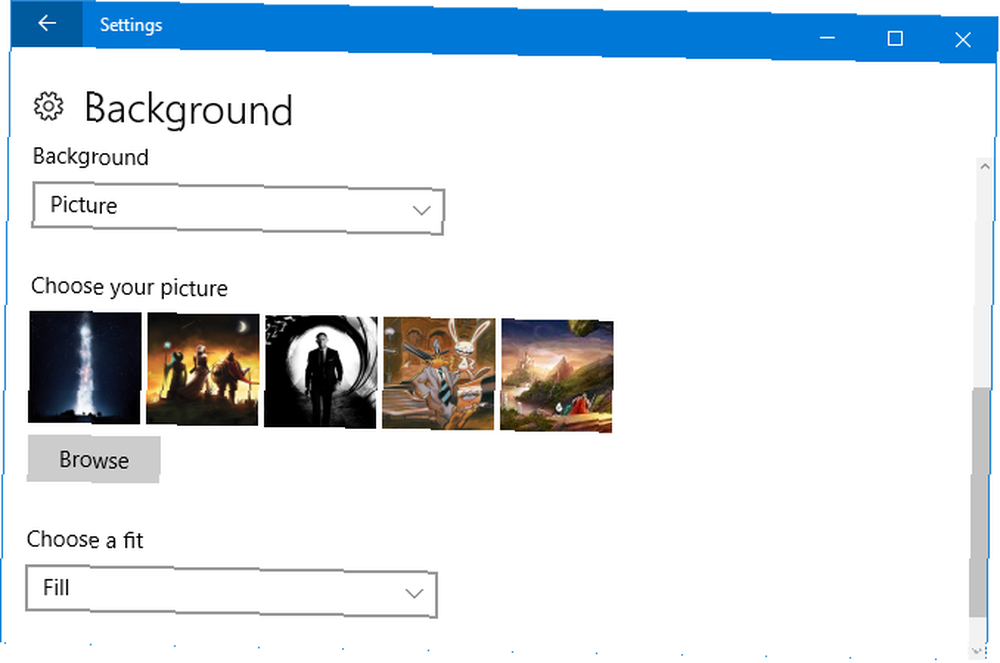
Iako je to u redu i dandy, nema baš obilje mogućnosti. Za malo više prilagođavanja potražite u našem vodiču o outsourcingu pozadine kako bi dinamična radna površina prebacila pozadinu kako biste stvorili zadivljujuću dinamičnu radnu površinu dajući pozadinu na pozadinu kako biste stvorili zapanjujuću dinamičnu radnu površinu Zamislite da svaki dan dižete sustav Windows na novu zadivljujuću pozadinu. Pokazujemo vam kako koristiti Reddit i Johnov pozadinski preklopnik za postavljanje dinamične radne površine koja se automatski ažurira. , Ako vam to nije dovoljno uzbudljivo, idite korak dalje i naučite kako postaviti videozapis kao pozadinu Kako koristiti videozapise kao čuvar zaslona ili pozadine Kako koristiti videozapise kao čuvar zaslona ili pozadine dosadne statičkim pozadinom ili čuvarom zaslona? Što ako bi vas mogao dočekati živi, naizgled disan, lik po vlastitom izboru? Pokazujemo vam kako to ostvariti! .
2. Prilagodite Rainmeter
Ako tražite vrhunsko iskustvo rada na radnoj površini, ne tražite dalje od Rainmetera. Ovaj besplatni program otvorenog koda omogućuje vam da u potpunosti promijenite izgled i funkcionalnost radne površine. Možete dodati widgete poput vremena ili kalendara, možete animirati pozadinu, možete izraditi programe za pokretanje interaktivnih programa i puno više. Da biste vidjeli neke fantastične mogućnosti s Rainmeter-om i preuzeli skinove, prijeđite na aktivne Reddit i DeviantArt zajednice.
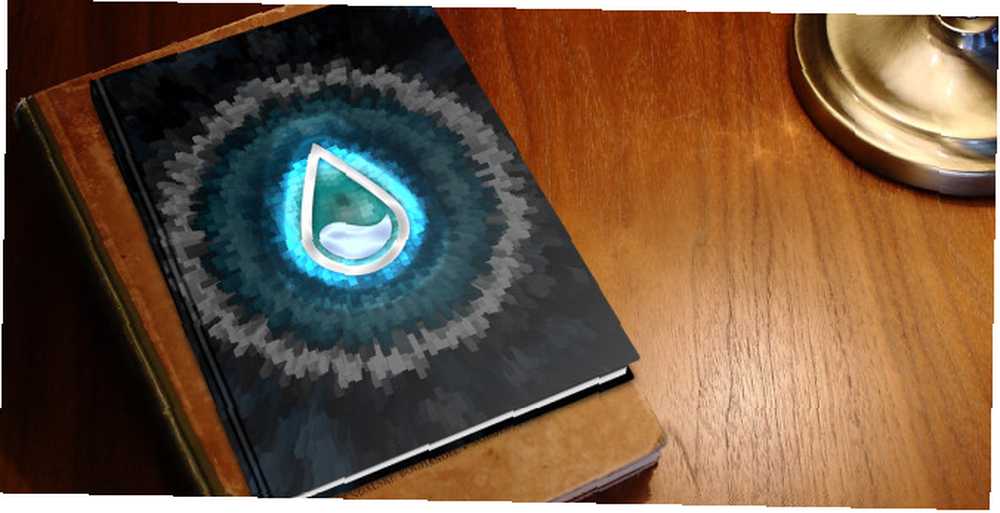
Jednom kada instalirate Rainmeter, otkrili smo naš jednostavni vodič za korištenje Rainmeter-a Jednostavan vodič za Rainmeter: Alat za prilagođavanje radne površine Windowsa Jednostavan vodič za kišomjer: Alat za prilagodbu radne površine za Windows Rainmeter je vrhunski alat za prilagodbu radnu površinu sustava Windows sa interaktivnim pozadinama, widgete za radnu površinu i još mnogo toga. Naš jednostavan vodič pomoći će vam da u trenu stvorite svoje osobno iskustvo na radnoj površini. .
Ovdje možete saznati što rade različite postavke, kao i kako započeti u prilagodbi kože. Želite li nešto minimalističko Najbolje kišne kišnice za minimalističku radnu površinu Najbolje kože za kišnice za minimalističku radnu površinu Želite prilagoditi Windows s Rainmeter-om? Ovdje su najbolje Rainmeter kože za čistu i minimalističku radnu površinu sustava Windows. , blistav ili funkcionalan, možete sve. Ako želite napredovati super, imate li pukotine u projektiranju 3D holograma na radnoj površini Projektirajte 3D hologram na radnoj površini Pomoću Rainmeter Projektirajte 3D hologram na radnoj površini Pomoću Rainmeter-a Još uvijek tražite savršenu pozadinu? Dopustite da vam pokažemo kako dodati impresivni i pokretni 3D hologram na pozadinu radne površine. , Biti ćete zavidni svima!
3. Alatna traka za radnu površinu
U redu, možda još uvijek želite koristiti prečace. Ali nemojte ih stavljati na radnu površinu. Umjesto toga, pokušajte pomoću alatne trake za radnu površinu na traci sa zadacima 7 Korisne trake s alatima koje možete dodati na traku sa zadacima Windows 7 Korisne trake s alatima koje možete dodati na programsku traku sustava Windows Radna površina Windows može biti super produktivan radni prostor. Nativne alatne trake mogu vam pomoći da budete još učinkovitiji stavljanjem prečaca i informacija na dohvat ruke. Pogledajmo bliže. .
Da biste to omogućili, desni klik prazan prostor na traci sa zadacima i idite na Alatne trake> Desktop. Ova će alatna traka zadano sadržavati prečace do stvari poput Biblioteke, mreže, Upravljačke ploče i bilo čega što se nalazi na radnoj površini..
Desni klik ponovo prazan prostor i kliknite Zaključajte traku zadataka da biste ga poništili (ako je vaš već isključen, nema potrebe klikati). Zadržite miša lijevo od prozora Desktop tekst, preko dvije vodoravne crte, zatim kliknite lijevom tipkom miša i povucite za proširenje alatne trake. To će omogućiti prikaz više ikona.
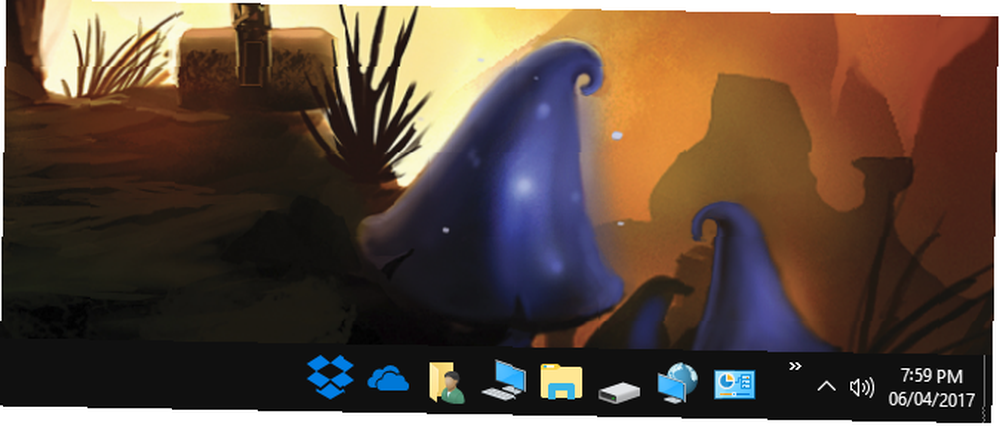
Desni klik dvije vodoravne crte i ovdje možete odlučiti poništiti Prikaži tekst, koji se odnosi na oznaku prečaca, i Prikaži naslov, koji se odnosi na tekst Desktop. Preporučujem da oba uklonite oba polja jer izgledaju čistije i znači da možete smjestiti više ikona na traci sa zadacima u jednom prikazu. Možete i ići Pogled za prebacivanje između Velike ikone i Male ikone.
Imajte na umu da će se sve na radnoj površini pojaviti na ovoj alatnoj traci. Ali to ne znači da ga zapravo morate vidjeti i na radnoj površini. Desni klik prazan prostor na radnoj površini i idite na Prikaži> Prikaži ikone na radnoj površini da ga odvežeš. Ako ikad ponovo poželite vidjeti što se nalazi na radnoj površini, možete izvesti istu akciju ili otvoriti File Explorer i krenuti Ovo računalo> Desktop.
Imajte na umu da široku radnu površinu možete bolje iskoristiti premještanjem na vertikalnu traku sa zadacima. Vaša programska traka sustava Windows trebala bi biti vertikalna, evo zašto bi vam programska traka Windows trebala biti vertikalna, evo zašto zadani položaj programske trake sustava Windows nalazi se pri dnu zaslona. Ali vertikalna traka sa zadacima možda bi vam bila bolja. Otkrijmo zašto. .
4. Privremeno pohranjivanje datoteka
Iako tradicionalno radna površina ima prečace, datoteke možete i izravno pohraniti izravno na nju. Ovo može biti korisno za datoteke koje želite privremeno pohraniti i samo im treba brzo mjesto da ih posložite. Možete ga koristiti i za datoteke kojima morate neprestano pristupati.
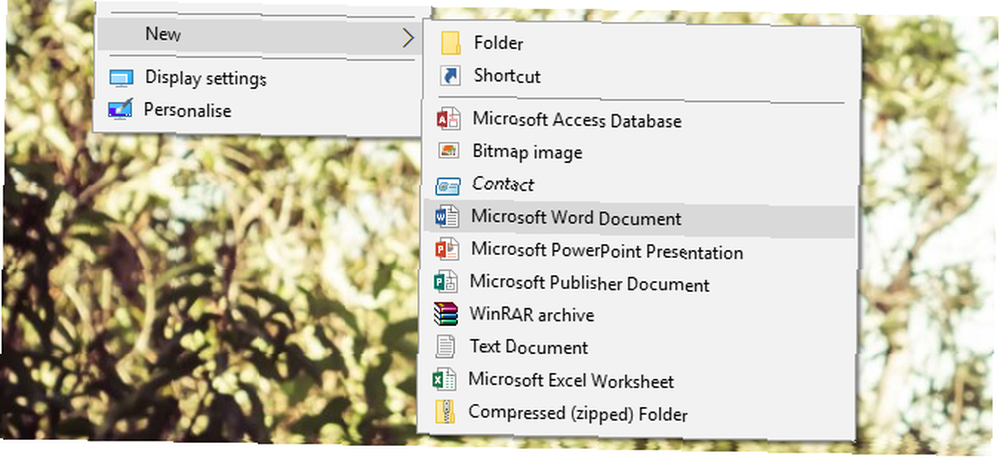
Kada spremate datoteku s bilo kojeg mjesta, jednostavno odaberite Desktop dok spremate lokaciju Kako dodati i ukloniti unose iz izbornika Windows desnom tipkom miša Kako dodati i ukloniti unose iz izbornika Windows desnom tipkom miša Svi vole prečace. U međuvremenu, vaš kontekstni izbornik pretrpan je zapisima koje nikada ne dodirnete. Pokazat ćemo vam kako prilagoditi izbornik desnog klika pomoću prečaca koje zapravo želite koristiti. , Alternativno, kliknite lijevom tipkom miša i povucite datoteku iz mape na radnu površinu kako biste je premjestili tamo. Također možete napraviti datoteku izravno na radnoj površini kliknite desnim klikom na> Novo a zatim odabir vrste datoteke.
5. Držite ljepljive bilješke
Ako vam treba mjesto za bilježenje misli ili popis, zašto ne radna površina? Iako ne možete pisati izravno na radnoj površini, za to možete upotrijebiti aplikacije za bilješke. Windows ima ugrađenu aplikaciju, iako doduše ima ograničenu funkcionalnost.
Pretražite sustav ljepljive bilješke i naći ćete ga. Kliknite gumb + simbol za dodavanje još jedne napomene, ... da biste promijenili boju ljepljive bilješke ili kanta za smeće da ga izbrišeš. Tehnički se te ljepljive bilješke ipak ne zalijepe na radnu površinu.
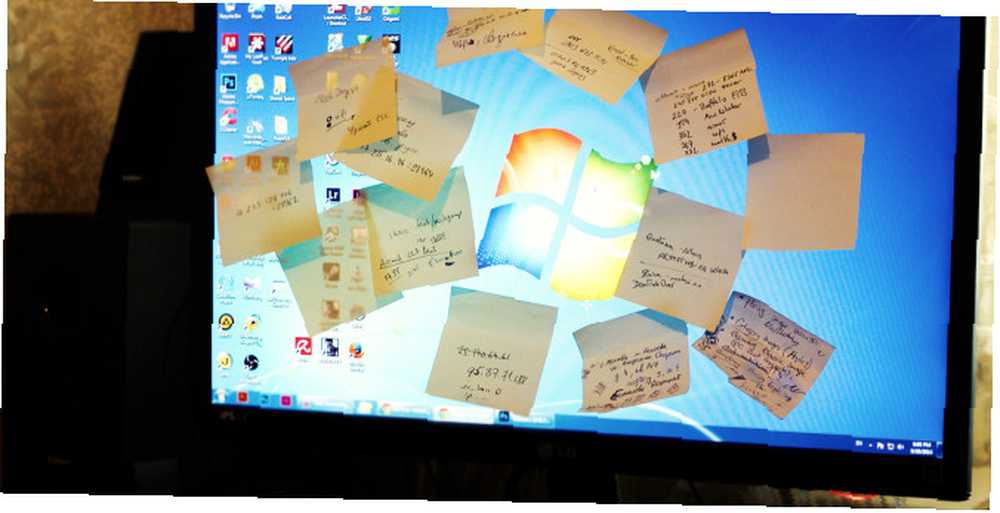
Ako želite neke naprednije funkcije sa svojih ljepljivih dijelova, uključujući i one koji se zapravo drže na radnoj površini, pogledajte naš pregled programa Windows ljepljive bilješke Post-It to Your Screen - 6 aplikacija ljepljivih napomena za Windows Post-it na zaslon - 6 Napomena za aplikacije Napomena Za Windows Post-it na radnoj površini ili početnom zaslonu mogu biti izuzetno korisni za pamćenje malih, ali važnih količina informacija. Prestanite gomilati svoj stol i krenite digitalno s ovim fantastičnim aplikacijama za bilješke. , Pomoću ovih programa možete stvoriti vruće tipke, stvoriti alarme, povezati se s programima za note, poput Evernotea, i još mnogo toga.
Sada se možete riješiti fizičkih ljepljivih bilješki sa stola, očistiti svoj radni prostor i sve to prenijeti na radnu površinu radi lakše organizacije.
Razlikujte svoju radnu površinu
Vaša radna površina trebala bi služiti najboljoj svrsi za vas. Dok neki teže minimalističkom pogledu, drugi će imati koristi od maštovitih widgeta ili alata za produktivnost. Nadamo se da su ovi prijedlozi potaknuli neke ideje o tome kako možete koristiti radnu površinu za stvari osim prečaca.
Ako želite još više iskoristiti svoju radnu površinu, pogledajte naš uvod o virtualnim radnim površinama u sustavu Windows 10 Uvod u virtualni radni stol i prikaz zadataka u sustavu Windows 10 Uvod u virtualni radni stol i prikaz zadataka u sustavu Windows 10 Značajke radne površine i zadatka prikaz su poboljšanja kvalitete života koja ne biste trebali zanemariti. Evo zašto su korisni i kako od njih možete početi profitirati odmah. , značajka koja vam omogućuje da u istoj sesiji imate puno različitih stolnih računala.
?











